
3CX Raporty
Wprowadzenie
Raporty dostarczane przez system 3Cx (v.18) pozwalają na swobodna analizę oraz przegląd połączeń. Raporty możemy generować ad hoc lub planować harmonogram za określony czas. Możemy korzystać z różnych formatów HTML i CSV dzięki czemu dane możemy później swobodnie obrabiać.
Niezależnie od posiadanej licencji dostępne są raporty:
- Call Reports – raport wszystkich połączeń przychodzących i wychodzących
- Extension Statistics – raport połączeń przychodzących i wychodzących dla wybranego numeru wewnętrznego
- Call Cost by Extension Group – koszt połączeń konkretnej grupy numerów
- Call Cost by Call Type – koszt połączeń według rodzaju połączenia
- Ring Group Statistics – statystyki wybranej grupy dzwoniącej
- User Activity (Graph) – Graf aktywności użytkownika
- Call Distribution (Graph) – Graf dystrybucji połączeń
- Avarage Queue Waiting Time (Graph) – Graf średniego czasu oczekiwania na kolejce
- Queue Answered Calls (Graph) – Graf połączeń odebranych na kolejce
- Queue Unanswered Calls (Graph) – Graf połączeń utraconych na kolejce
- Queue Answered / Unanswered Calls (Graph) – Graf zestawienie połączeń odebranych i utraconych na kolejce
- Queue Performance Overview – ogólne zestawienie połączeń na kolejce oraz ich rozdysponowanie po agentach
- Detailed Queue Statistics – szczegółowe zestawienie połączeń na kolejce
- Team Queue General Statistics – ogólne statystyki kolejki
- Team Queue Lost Calls – Zestawienie połączeń odebranych / nieodebranych. Procent utraconych połączeń
- Abandoned Queue Calls – Ilość utraconych połączeń w kolejce. Ilość prób odpytywania agentów w kolejce.
- Queue Answered Calls by Wait Time – zestawienie połączeń odebranych po określonym czasie czekania
- Statistic SLA – statystyki SLA
- Breaches SLA – raport połączeń z przekroczonym SLA
- Queue Callbacks – raport callbacków 3CX
- Queue Failed Callbacks – zestawienie nieudanych oddzwonień 3CX
- Agents in Queue Statistics – Statystyki agentów w kolejce
- Agent Login History – Historia logowania agentów do kolejek
- Trunk / DID – zestawienie połączeń przychodzących na wybrany numer miejski.
Niektóre raporty wymagają skonfigurowania typów lub kosztów połączeń. Możliwe jest to przez wybranie odpowiednich przycisków z górnego menu raportów:
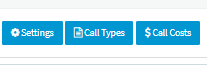
Aby generować raport należy wybrać przycisk ADD znajdujący się w górnym menu raportów.
Pod górnym Menu znajdują się dwie sekcje. Pierwsza jest to sekcja raportów zaplanowanych, druga (Download) jest to sekcja raportów już wygenerowanych. Możemy przez kliknięcie View otworzyć raport. W tym miejscu trzymana jest cała historia raportów.
Podział strony generowania raportów:
- Menu (poniżej pasek wyszukiwania np. raportu stworzonego w ubiegłym miesiącu)
- Sekcja raportów zaplanowanych lub właśnie generowanych
- Raporty już stworzone / historia
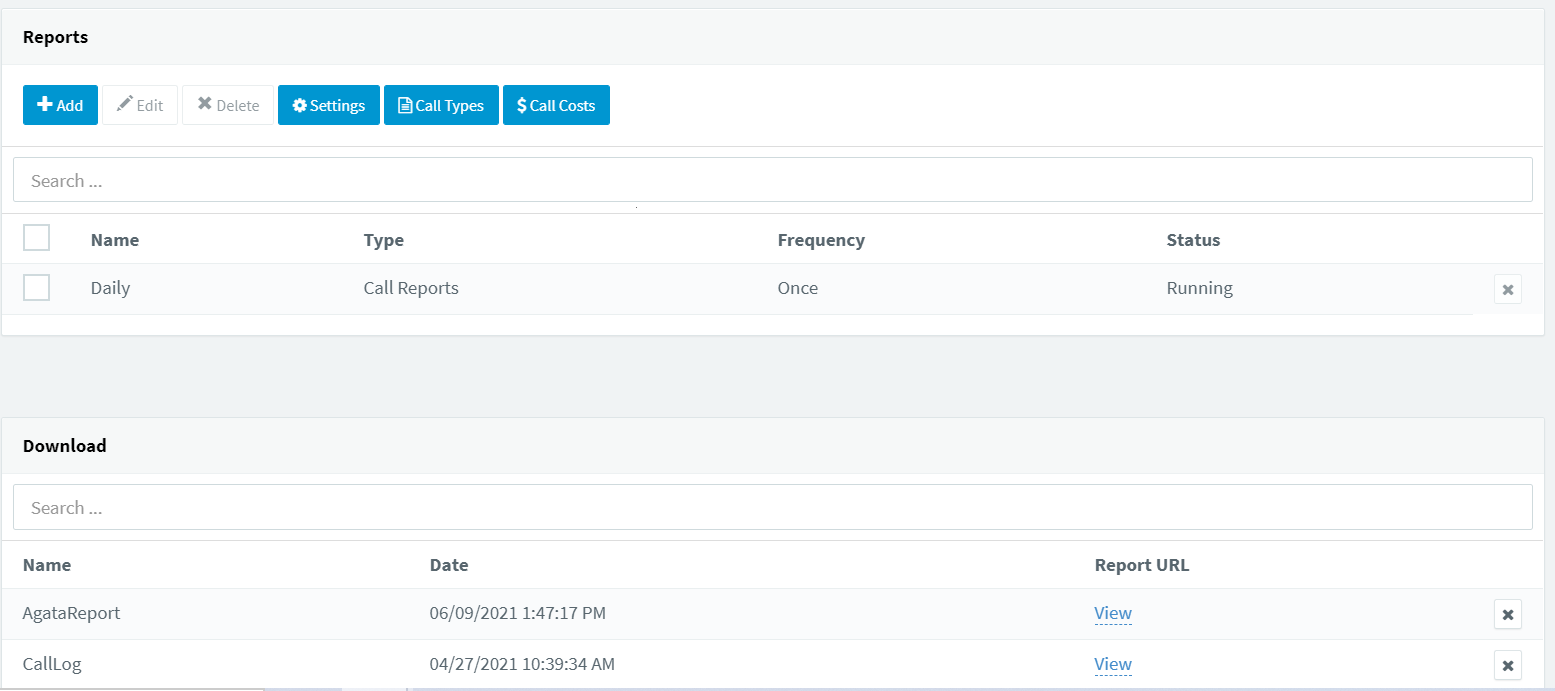
Raporty 3CX
Ustawienia powielane w raportach:
- Wszystkie typy: Raporty połączeń, Statystyki numerów wewnętrznych, koszt połączeń wg. grupy numerów wewnętrznych, koszt połączeń wg. typu, statystyki grupy dzwoniącej, aktywność użytkowa(wykres), połączenia odebrane w kolejkach(wykres) średni czas oczekiwania w kolejce(wykres), połączenia odebrane w kolejkach(wykres), połączenia nieodebrane w kolejkach(wykres), połączenia odebrane/nieodebrane w kolejkach(wykres), przegląd wydajności kolejki, szczegółowe statystyki kolejki, ogólne statystyki grupy, utracone połączenia w kolejce, porzucone połączenia w kolejce, odebrane połączenia wg. czasu oczekiwania w kolejce, statystyki SLA, Naruszenia SLA, oddzwonienie z kolejki, nieudane oddzwonienia, agenci w statystykach kolejki, historia logowań agenta, Trunk/DDI, || Raporty wiadomości: wydajność kolejki czatów, statystyki agentów kolejki czatów, utracone czaty
- Nazwa→ podajemy nazwę raportu. Najlepiej taką, która w sposób łatwy będzie go definiowała
- Format → Wybieramy w jakim formacie będzie generowany raport. Dostępne formaty to CSV oraz HTML
- E-mail → podajemy adres mailowy na jaki raport zostanie wysłany po wygenerowaniu
- Częstotliwość/Frequency → Wybieramy z jaką częstotliwością ma generować się raport. Jeżeli chcemy, aby raport wysyłany był automatycznie to mamy do wyboru kilka opcji częstotliwości tworzenia raportu m. in.
- Co dziennie/ Daily – raport generowany będzie codziennie o podanej godzinie
- Pierwszy dzień tygodnia – raport będzie generowany w pierwszym dniu tygodnia o określonej godzinie
- Co tydzień / Weekly – raport generowany będzie raz w tygodniu w określonym przez nas dniu i godzinie
- Co dwa tygodnie – raport generowany będzie raz na dwa tygodnie w określonym przez nas dniu i godzinie
- Pierwszego dnia miesiąca / First day of month – pierwszego dnia każdego miesiąca w podanej wcześniej godzinie
- UWAGA! Jeżeli chcemy stworzyć raport jednorazowo np. w celach weryfikacji należy wybrać opcję ‘Tylko raz / One time now’. Dzięki temu raport zostanie wygenerowany natychmiast i nie będziemy musieli czekać to czasu podanego w harmonogramie.
- Range → Podajemy okres za jaki chcemy stworzyć raport np.
- Dzisiaj / Today → raport zostanie wygenerowany od 0:0 do 0:0 dnia następnego
- Wczoraj → raport zostanie wygenerowany za dzień wczorajszy
- Ostatni tydzień / Last Week → raport zostanie wygenerowany za cały tydzień
- Ostatnie siedem dni → raport zostanie wygenerowany za ostatnie siedem dni
- Ostatni miesiąc → raport zostanie wygenerowany za ostatni miesiąc
- Ostatnie 30 dni → raport zostanie wygenerowany za ostatnie 30 dni
- Własny szablon / Custom → pozwala wybrać z kalendarza dokładną zakres (data, godzina / minuta)
- Time scale → Wybieramy okres za jaki ma być wygenerowany raport:
- Godzina – po- godzinie → raport generowany za jeden dzień. Zawiera statystyki każdej godziny
- Dzień – po – dniu → Raport generowany jest za jeden miesiąc. Zawiera statystyki każdego dnia.
- Miesiąc – po – miesiącu → Raport generowany jest za jeden rok. Zawiera statystyki każdego miesiąca.
Tworzymy raport przyciskiem poniżej:

Raporty połączeń – Call Reports
Raport ten zawiera zestawienie wszystkich połączeń. Dane można filtrować po dacie, numerze przychodzącym, numerze na jaki dzwonił klient, czasie rozmowy oraz czy połączenie było odebrane czy nie.
Tworzenie raportu
W celu generowanie tego raportu należy wybrać z listy TYPE → Call Reports
Ustawienia :
- From → Podajemy z którego ktoś próbował się dodzwonić. Zawiera rodzaj filtrów:
- Any → dowolny numer
- Extension or Range Extensions → numer wewnętrzny lub zakres numerów wewnętrznych
- Number → dowolny konkretny numer (dopasowanie 1:1)
- Number starts with → numer zaczynający się od podanego prefiksu
- Number contains → numer zawierajacy podany przez nas fragment (luźne dopasowanie np nume 123456789 zawiera 34)
- Internal Extension → tylko wewnętrzne połączenia
- External numbers → tylko zewnętrzne połączenia
- Filter → filtrujemy połączenia na odebrane i nieodebrane (domyślnie wyświetla jedne i drugie razem)
- Duration → filtrujemy po czasie dzwonienia lub rozmowy (domyślnie czas dzwonienia i rozmowy jest dowolny)
UWAGA! Jedynym polem wymaganym jest e-mail. Pozostałe zmienne można zostawić domyślne. W przypadku uzupełnienia tylko adresu i wysłaniu raportu. Dostaniemy raport bez nazwy zawierajacy wszystkie połączenia z dnia dzisiejszego (jest to wartość domyślna filtra ‘Range’) od godziny 0:0 do momentu kliknięcia przycisku Generuj.
Po uzupełnieniu filtrów należy kliknąć przycisk ‘Schedule Report’ znajdujący się na górze strony. Sprawi to że raport jednorazowy zostanie wysłany na maila (pojawi się także w sekcji Dowload raportów wykonanych), zaś raport planowy zostanie ustawiony w harmonogramie.
Przykładowy raport wraz z opisem ścieżki dzwoniącego/dobierającego.
Raport nr 1 1 połączenie)
- Data + Godzina 11:46:28 sekunda rano.
- ID dzwoniącego, inaczej numer telefonu dzwoniącego wraz z jego nazwą.
- Miejsce docelowe , status dzwonienie i rozmowa- w tym przypadku mamy:
- Dodzwonienie się na IVR + osoba wybrała klawisz odpowiadający za przejście do kolejki. IVR odebrał przekazał dalej, a czas rozmowy IVR to 21 sekund
- Osoba czekała na kolejce serwis (210 nr wew.) . Kolejka odebrała i oczekiwała na podjęcie przez agenta 9 sekund.
- Adam Nowak numer wew. 201 odebrał telefon po 9 sekundach i rozmawiał z osobą dzwoniącą 24 sekundy
- Całość trwała 1 min. 24 sek. bez żadnych kosztów
- Informacja o tym jak połączenie szło
- IVR -> Kolejka nr 210
- Kolejka nr 210 -> użytkownik 201
- Użytkownik 201 zakończył połączenie
Raport nr 1 2 połączenie)
- Data + Godzina
- ID dzwoniącego – nasz użytkownik 201
- dzwonił na numer 61(…)
- Numer do którego dzwoniliśmy nie odebrał/rozłączyliśmy się
- czas połączenia trwał 1 sekundę, z powodem – przerwany.
Raport nr 1 3 połączenie)
- Data + Godzina
- ID dzwoniącego – nasz użytkownik 201
- Użytkownik dzwonił na IVR 299, gdzie połączenie się osadziło i użytkownik wybrał kolejkę z numerem 110
- Kolejka 110 nie odebrała i w tym przypadku użytkownik mógł ponownie wybrać numer na IVR i wybrał numer 210
- Kolejka 210 nie odebrała i użytkownik 201 rozłączył się z połączenia
Raport nr 2 1/2/3 połączenie)
- Data + godzina
- Osoba dzwoniąca nr 61(…)
- Miejsce docelowe – kolejka 804 – nie odebrane i zakończone przez osobę dzowniącą
Raport nr 2 4/5/6 połączenie)
- Data + godzina
- Osoba dzwoniąca nr 61(…)
- Miejsce docelowe kolejka 804, która została odebrana przez użytkownika 003
- Osoba dzwoniąca zawsze kończyła rozmowe.
- Ostatnia tabela pozwala na pobranie nagrania z linku z adresacją IP lub domenową.
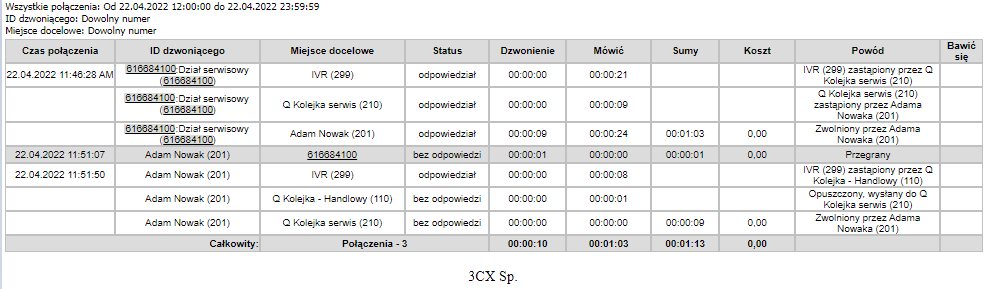
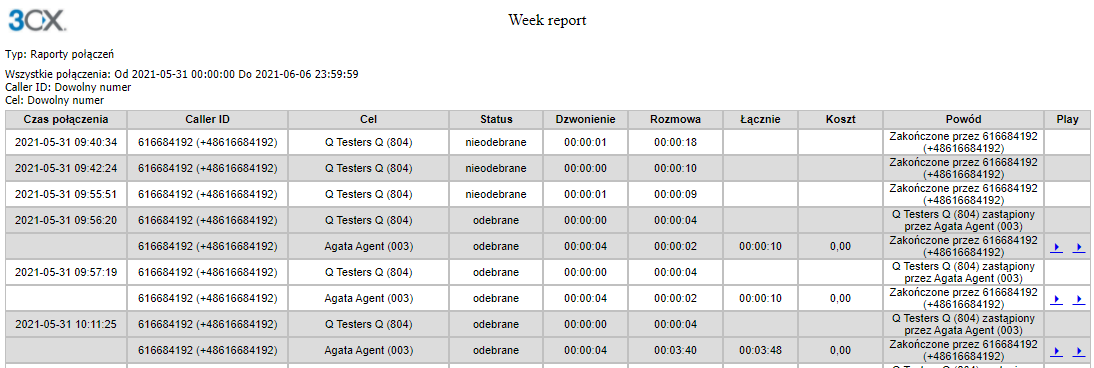
Statystyki numerów wewnętrznych – Extension Statistic Report
Raport ten zawiera statystyki połączeń wybranych numerów wewnętrznych. Dane można filtrować po dacie, numerze wewnętrznym oraz typie połączeń (wew, zewn)
Tworzenie raportu
W celu generowanie tego raportu należy wybrać z listy TYPE → Extension Statistic Report
Ustawienia :
- Name → podajemy nazwę raportu. Najlepiej taką, która w sposób łatwy będzie go definiowała
- Format → Wybieramy w jakim formacie będzie generowany raport. Dostępne formaty to, CSV oraz HTML
- E-mail → podajemy adres mailowy na jaki raport zostanie wysłany po wygenerowaniu
- Extension Filter → filtrujemy numery wewnętrzne jakich ma dotyczyć raport
- Call Type – wybieramy jakich połączeń ma dotyczyć raport (Wszystkie, Zewnętrzne, Wewnętrzne)
Przykładowy raport:

Koszt połączeń wg. grupy numerów wewnętrznych – Call cost by Extension group
Raport ten zawiera informację, która mówi kto w danej grupie wykonywał połączenia, w jakim czasie, do kogo, ile rozmawiał, ile dzwonił i jaki był koszt rozmowy.
Tworzenie raportu
W celu generowanie tego raportu należy wybrać z listy TYPE → Koszt połączeń wg. grupy numerów wewnętrznych – Call cost by Extension group
Ustawienia :
- Name → podajemy nazwę raportu. Najlepiej taką, która w sposób łatwy będzie go definiowała
- Format → Wybieramy w jakim formacie będzie generowany raport. Dostępne formaty to CSV oraz HTML
- E-mail → podajemy adres mailowy na jaki raport zostanie wysłany po wygenerowaniu
- Przycisk Add Ring Groups – wybieramy interesującą nas grupęUWAGA! Jedynym polem wymaganym jest e-mail. Pozostałe zmienne można zostawić domyślne. W przypadku uzupełnienia tylko adresu i wysłaniu raportu. Dostaniemy raport bez nazwy zawierajacy wszystkie połączenia z dnia dzisiejszego (jest to wartość domyślna filtra ‘Range’) od godziny 0:0 do momentu kliknięcia przycisku Generuj.Po uzupełnieniu filtrów należy kliknąć przycisk ‘Schedule Report’ znajdujący się na górze strony. Sprawi to że raport jednorazowy zostanie wysłany na maila (pojawi się także w sekcji Dowload raportów wykonanych), zaś raport planowy zostanie ustawiony w harmonogramie.
- Filter Calls To – filtrujemy połączenia do wszystkich, numerów lokalnych, numerów mobilnych, z zakresu kraju i poza krajem.
Przykładowy raport:

Koszt połączeń wg. typu – Call cost by call Type
Raport ten zawiera informację, która mówi kto w danej grupie wykonywał połączenia, w jakim czasie, do kogo, ile rozmawiał, ile dzwonił i jaki był koszt rozmowy.
Tworzenie raportu
W celu generowanie tego raportu należy wybrać z listy TYPE → Koszt połączeń wg. grupy numerów wewnętrznych – Call cost by Extension group
Ustawienia :
- Name → podajemy nazwę raportu. Najlepiej taką, która w sposób łatwy będzie go definiowała
- Format → Wybieramy w jakim formacie będzie generowany raport. Dostępne formaty to CSV oraz HTML
- E-mail → podajemy adres mailowy na jaki raport zostanie wysłany po wygenerowaniu
- Przycisk Add Ring Groups – wybieramy interesującą nas grupęUWAGA! Jedynym polem wymaganym jest e-mail.
- Filter Calls To – filtrujemy połączenia do wszystkich, numerów lokalnych, numerów mobilnych, z zakresu kraju i poza krajem.

Statystyka grupy dzwoniącej – Ring group statistics
Raport ten zawiera ilość połączeń odebranych i nieodebranych na wybranych grupach dzwonienia. Dane można filtrować po dacie oraz numerze grupy.
Tworzenie raportu
W celu generowanie tego raportu należy wybrać z listy TYPE → Ring group statistics
Ustawienia :
- Name → podajemy nazwę raportu. Najlepiej taką, która w sposób łatwy będzie go definiowała
- Format → Wybieramy w jakim formacie będzie generowany raport. Dostępne formaty to CSV oraz HTML
- E-mail → podajemy adres mailowy na jaki raport zostanie wysłany po wygenerowaniu
- Przycisk Add Ring Groups – wybieramy interesującą nas grupę
Przykład:
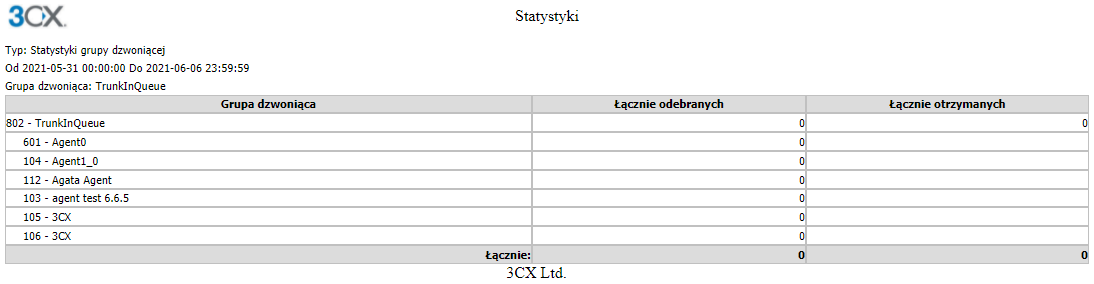
Aktywności grupy dzwoniącej – User Activity (Graph)
Raport ten zawiera ilość połączeń odebranych i nieodebranych. Raport prezentuje dane w formie grafu. Dane można filtrować po okresie za jaki wyciągamy raport, numerze wewnętrznym lub grupie numerów wewnętrznych oraz jakie połączenia mają być uwzględniane (np czy uwzględniać połączenia z kolejek).
Tworzenie raportu
W celu generowanie tego raportu należy wybrać z listy TYPE → User Activity (Graph)
Ustawienia :
- Name → podajemy nazwę raportu. Najlepiej taką, która w sposób łatwy będzie go definiowała
- Format → Wybieramy w jakim formacie będzie generowany raport. Dostępne formaty to HTML
- E-mail → podajemy adres mailowy na jaki raport zostanie wysłany po wygenerowaniu
- Include Internal Calls → Czy ma zawierać także połączenia wewnętrzne
- Include Queue Calls → Czy ma zawierać połączenia z kolejek
- Exclude calls dropped before (…) → Czy z raportu wyłączyć połączenia ‘zrzucone’ po określonym czasie
- Select Extension range / Select Extension groups → jakich numerów lub działów ma dotyczyć raport
Przykład:
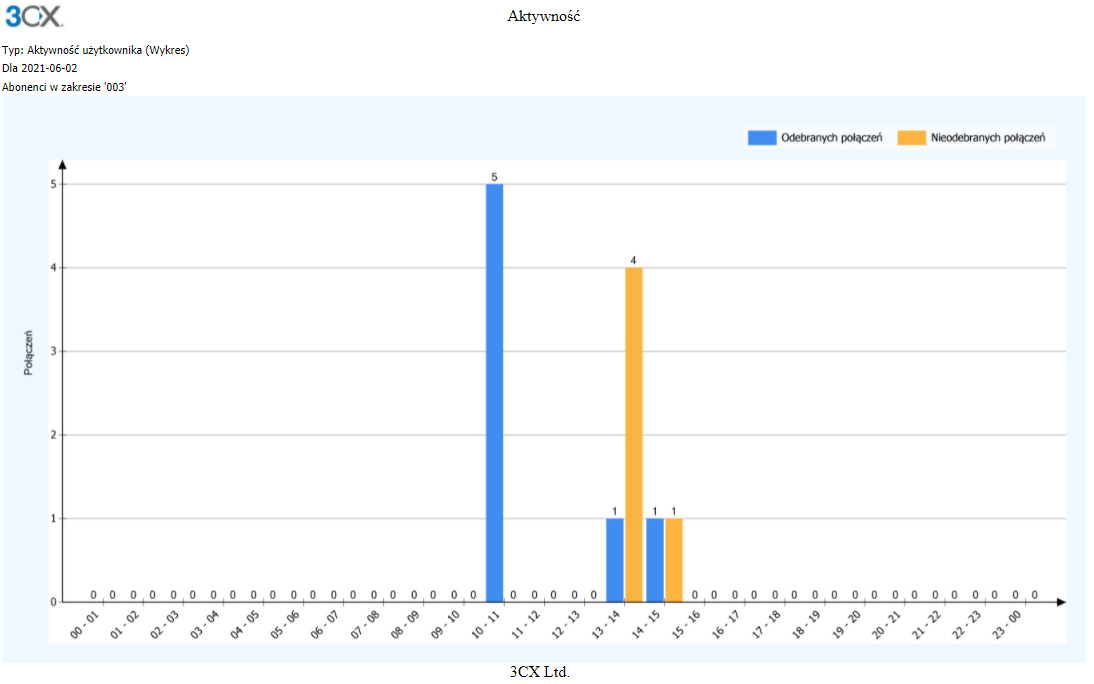
Dystrybucja połączeń – Call Distribution (Graph)
Raport ten zawiera ilość połączeń przychodzących oraz wychodzących. Raport prezentuje dane w formie grafu. Dane można filtrować po okresie za jaki wyciągamy raport, numerze wewnętrznym lub grupie numerów wewnętrznych oraz jakie połączenia mają być uwzględniane (np czy uwzględniać połączenia z kolejek).
Tworzenie raportu
W celu generowanie tego raportu należy wybrać z listy TYPE → Call Distribution (Graph)
Ustawienia :
- Name → podajemy nazwę raportu. Najlepiej taką, która w sposób łatwy będzie go definiowała
- Format → Wybieramy w jakim formacie będzie generowany raport. Dostępne formaty to HTML
- E-mail → podajemy adres mailowy na jaki raport zostanie wysłany po wygenerowaniu
- Include Internal Calls → Czy ma zawierać także połączenia wewnętrzne
- Include Queue Calls → Czy ma zawierać połączenia z kolejek
- Exclude calls dropped before (…) → Czy z raportu wyłączyć połączenia ‘zrzucone’ po określonym czasie
- Select Extension range / Select Extension groups → jakich numerów lub działów ma dotyczyć raport
Przykład:
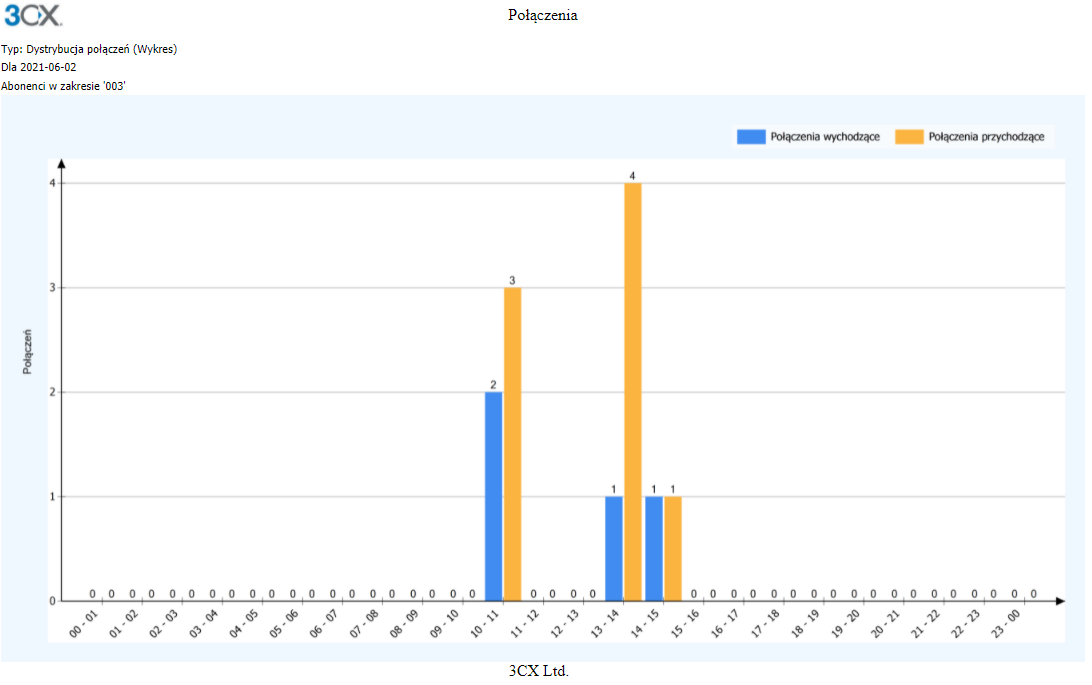
Średni czas oczekiwania w kolejce – Average Queue Waiting Time (Graph)
Raport ten zawiera średni czas oczekiwania klienta zanim agent odebrał lub zanim dzwoniący się rozłączył. Raport prezentuje dane w formie grafu. Dane można filtrować po okresie za jaki wyciągamy raport oraz numerze kolejki.
Tworzenie raportu
W celu generowanie tego raportu należy wybrać z listy TYPE → Average Queue Waiting Time (Graph)
Ustawienia :
- Name → podajemy nazwę raportu. Najlepiej taką, która w sposób łatwy będzie go definiowała
- Format → Wybieramy w jakim formacie będzie generowany raport. Dostępne formaty to HTML
- E-mail → podajemy adres mailowy na jaki raport zostanie wysłany po wygenerowaniu
- Exclude calls dropped before (…) → Czy z raportu wyłączyć połączenia ‘zrzucone’ po określonym czasie
- Przycisk Add Queues → wybieramy interesującą nas kolejkę
Przykład:

Połączenia odebrane w kolejce – Queue Answered Calls (Graph)
Raport ten zawiera zestawienie połączeń odebranych. Raport prezentuje dane w formie grafu. Dane można filtrować po okresie za jaki wyciągamy raport oraz numerze kolejki.
Tworzenie raportu
W celu generowanie tego raportu należy wybrać z listy TYPE → Queue Answered Calls (Graph)
Ustawienia :
- Name → podajemy nazwę raportu. Najlepiej taką, która w sposób łatwy będzie go definiowała
- Format → Wybieramy w jakim formacie będzie generowany raport. Dostępne formaty to HTML
- E-mail → podajemy adres mailowy na jaki raport zostanie wysłany po wygenerowaniu
- Przycisk Add Queues → wybieramy interesującą nas kolejkę
Przykład:
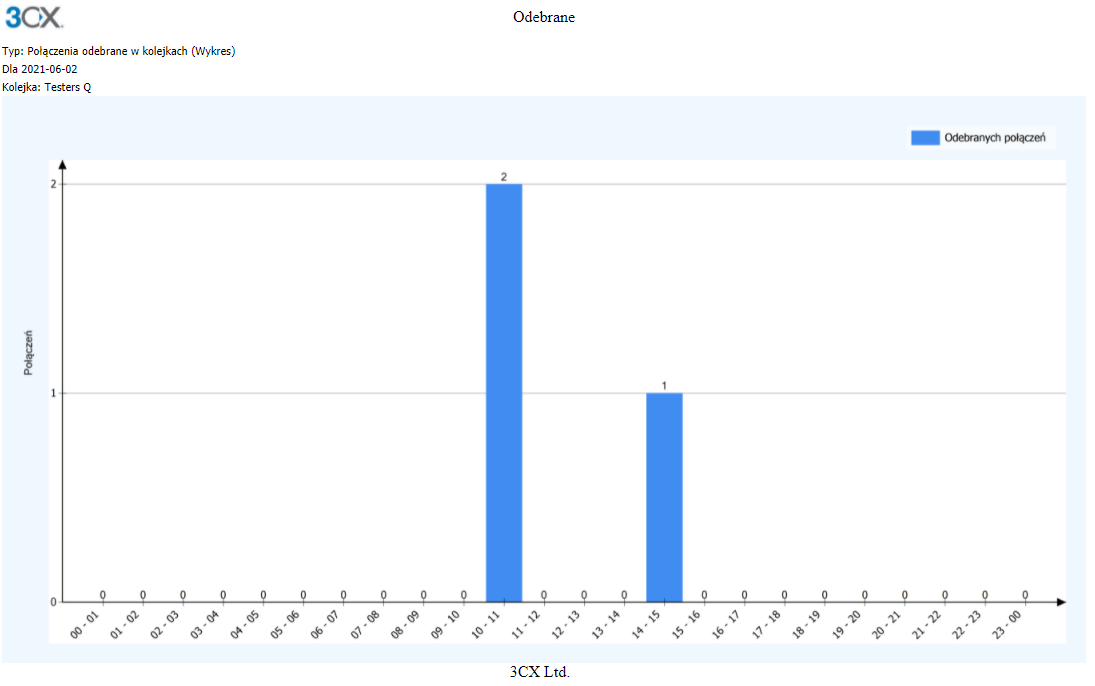
Połączenia nieodebrane w kolejce – Queue Unanswered Calls (Graph)
Raport ten zawiera zestawienie połączeń nieodebranych. Raport prezentuje dane w formie grafu. Dane można filtrować po okresie za jaki wyciągamy raport oraz numerze kolejki.
Tworzenie raportu
W celu generowanie tego raportu należy wybrać z listy TYPE → Queue Unanswered Calls (Graph)
Ustawienia :
- Name → podajemy nazwę raportu. Najlepiej taką, która w sposób łatwy będzie go definiowała
- Format → Wybieramy w jakim formacie będzie generowany raport. Dostępne formaty to HTML
- E-mail → podajemy adres mailowy na jaki raport zostanie wysłany po wygenerowaniu
- Exclude calls dropped before (…) → Czy z raportu wyłączyć połączenia ‘zrzucone’ po określonym czasie
- Przycisk Add Queues → wybieramy interesującą nas kolejkę
Przykład
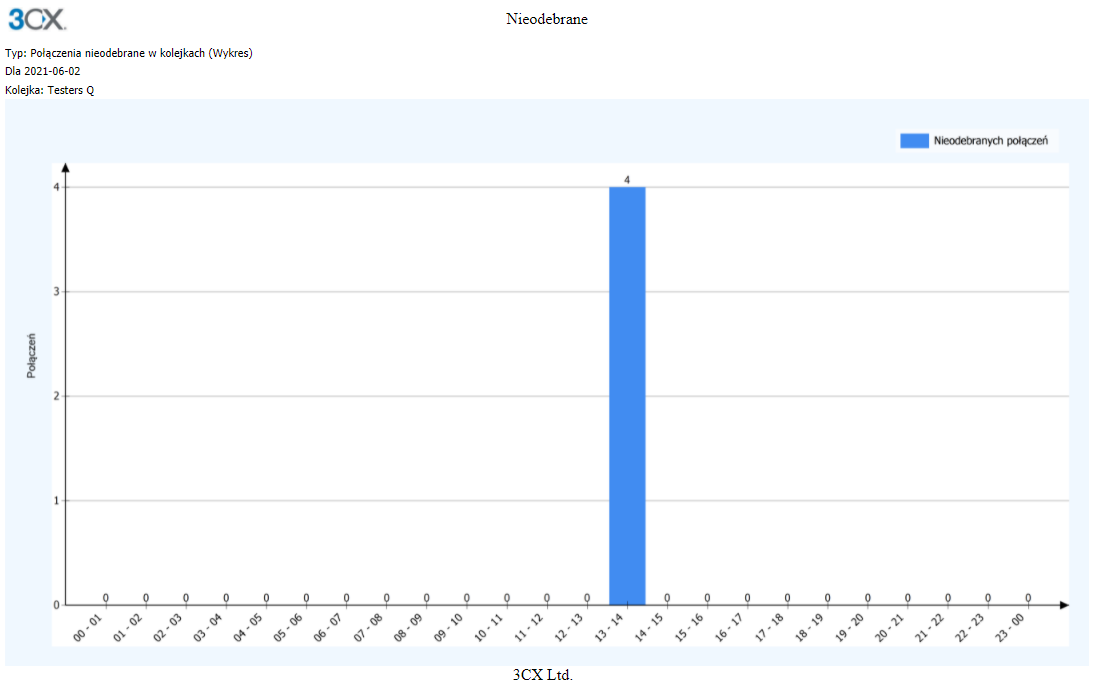
Połączenia odebrane/nieodebrane w kolejkach – Queue Answered / Unanswered Calls (Graph)
Raport ten zawiera zestawienie połączeń odebranych i nieodebranych. Raport prezentuje dane w formie grafu. Dane można filtrować po okresie za jaki wyciągamy raport oraz numerze kolejki.
Tworzenie raportu
W celu generowanie tego raportu należy wybrać z listy TYPE → Queue Answered / Unanswered Calls (Graph)
Ustawienia :
- Name → podajemy nazwę raportu. Najlepiej taką, która w sposób łatwy będzie go definiowała
- Format → Wybieramy w jakim formacie będzie generowany raport. Dostępne formaty to HTML
- E-mail → podajemy adres mailowy na jaki raport zostanie wysłany po wygenerowaniu
- Exclude calls dropped before (…) → Czy z raportu wyłączyć połączenia ‘zrzucone’ po określonym czasie
- Przycisk Add Queues → wybieramy interesującą nas kolejkę
Przykład:
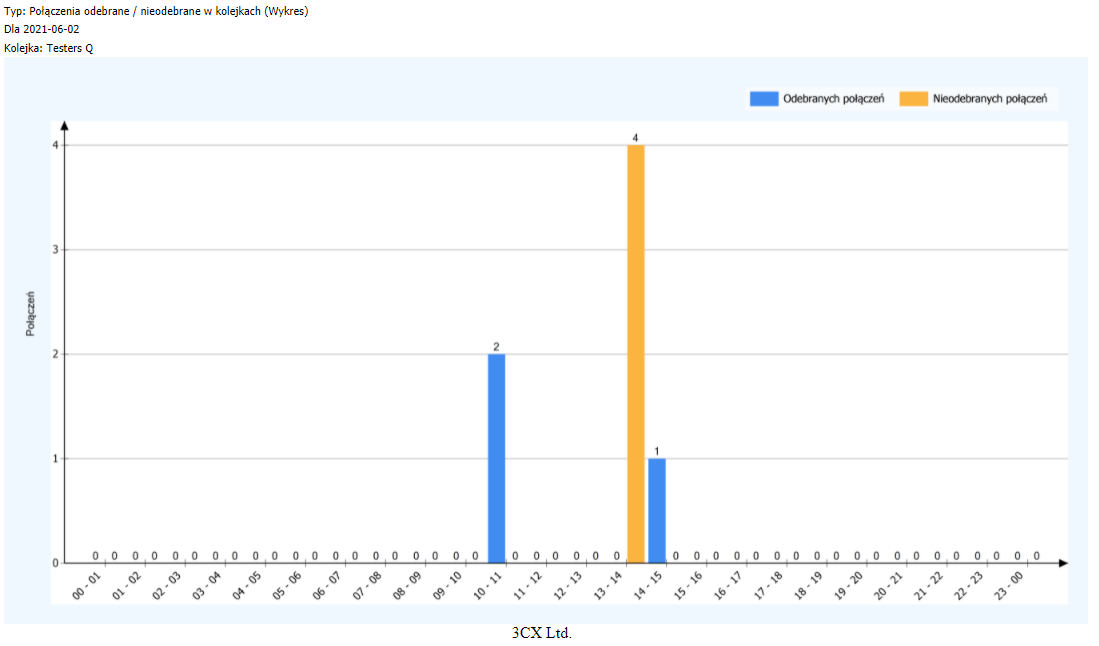
Przegląd wydajności kolejek – Queue Performance Overview
Raport ten zawiera przegląd wydajności agentów kolejki. Dane można filtrować po okresie za jaki wyciągamy raport oraz numerze kolejki.
Tworzenie raportu
W celu generowanie tego raportu należy wybrać z listy TYPE → Queue Performance Overview
Ustawienia :
- Name → podajemy nazwę raportu. Najlepiej taką, która w sposób łatwy będzie go definiowała
- Format → Wybieramy w jakim formacie będzie generowany raport. Dostępne formaty to HTML i CSV
- E-mail → podajemy adres mailowy na jaki raport zostanie wysłany po wygenerowaniu
- Exclude calls dropped before (…) → Czy z raportu wyłączyć połączenia ‘zrzucone’ po określonym czasie
- Przycisk Add Queues → wybieramy interesującą nas kolejkę
Przykład:
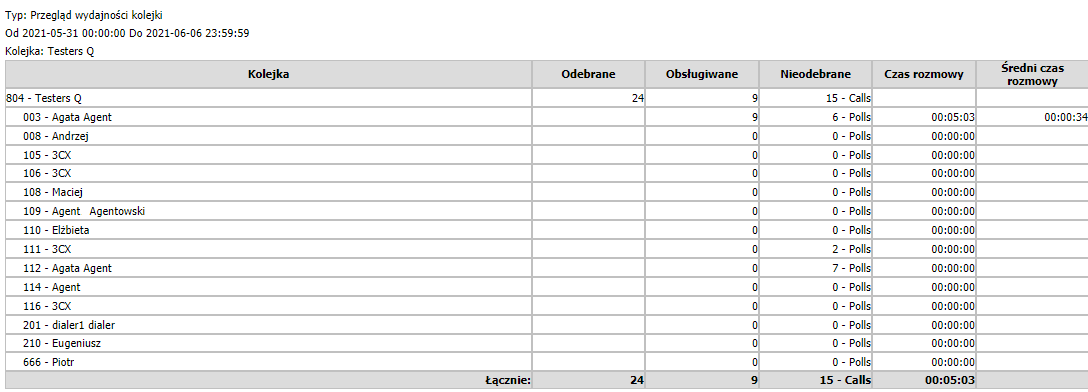
Szczegółowe statystyki kolejek – Detailed Queue Statistics
Raport ten zawiera szczegółowe dane kolejki. Dane można filtrować po okresie za jaki wyciągamy raport oraz numerze kolejki.
Tworzenie raportu
W celu generowanie tego raportu należy wybrać z listy TYPE → Detailed Queue Statistics
Ustawienia :
- Name → podajemy nazwę raportu. Najlepiej taką, która w sposób łatwy będzie go definiowała
- Format → Wybieramy w jakim formacie będzie generowany raport. Dostępne formaty to CSV i HTML
- E-mail → podajemy adres mailowy na jaki raport zostanie wysłany po wygenerowaniu
- Exclude calls dropped before (…) → Czy z raportu wyłączyć połączenia ‘zrzucone’ po określonym czasie
- Przycisk Add Queues → wybieramy interesującą nas kolejkę
Przykład

Ogólne statystyki grupy w kolejce – Team Queue General Statistics
Raport ten zawiera ogólne statystyki wybranej kolejki. Dane można filtrować po okresie za jaki wyciągamy raport oraz numerze kolejki.
Tworzenie raportu
W celu generowanie tego raportu należy wybrać z listy TYPE → Team Queue General Statistics
Ustawienia :
- Name → podajemy nazwę raportu. Najlepiej taką, która w sposób łatwy będzie go definiowała
- Format → Wybieramy w jakim formacie będzie generowany raport. Dostępne formaty to CSV i HTML
- E-mail → podajemy adres mailowy na jaki raport zostanie wysłany po wygenerowaniu
- Exclude calls dropped before (…) → Czy z raportu wyłączyć połączenia ‘zrzucone’ po określonym czasie
- Przycisk Add Queues → wybieramy interesującą nas kolejkę
Przykład

Utracone połączenia w kolejce- Team Queue Lost Calls
Raport ten zawiera ilość połączeń odebranych i nieodebranych oraz procent jaki stanowią połączenia nieodebrane. Dane można filtrować po okresie za jaki wyciągamy raport oraz numerze kolejki.
Tworzenie raportu
W celu generowanie tego raportu należy wybrać z listy TYPE → Team Queue Lost Calls
Ustawienia :
- Name → podajemy nazwę raportu. Najlepiej taką, która w sposób łatwy będzie go definiowała
- Format → Wybieramy w jakim formacie będzie generowany raport. Dostępne formaty to HTML i CSV
- E-mail → podajemy adres mailowy na jaki raport zostanie wysłany po wygenerowaniu
- Exclude calls dropped before (…) → Czy z raportu wyłączyć połączenia ‘zrzucone’ po określonym czasie
- Przycisk Add Queues → wybieramy interesującą nas kolejkę
Przykład:

Odrzucone połączenia w kolejce – Abandoned Queue Calls
Raport ten zawiera wszystkie połączenia utracone na kolejce z uwzględnieniem ilości prób odpytywań poszczególnych agentów. Dane można filtrować po okresie za jaki wyciągamy raport oraz numerze kolejki.
Tworzenie raportu
W celu generowanie tego raportu należy wybrać z listy TYPE → Abandoned Queue Calls
Ustawienia :
- Name → podajemy nazwę raportu. Najlepiej taką, która w sposób łatwy będzie go definiowała
- Format → Wybieramy w jakim formacie będzie generowany raport. Dostępne formaty to CSV oraz HTML
- E-mail → podajemy adres mailowy na jaki raport zostanie wysłany po wygenerowaniu
- Exclude calls dropped before (…) → Czy z raportu wyłączyć połączenia ‘zrzucone’ po określonym czasie
- Przycisk Add Queues → wybieramy interesującą nas kolejkę
Przykład:

Odebrane połączenia wg. czasu oczekiwania w kolejce – Queue Answered Calls by Wait Time
Raport ten zawiera wszystkie połączenia odebrane po zadanym czasie oczekiwania. Dane można filtrować po okresie za jaki wyciągamy raport oraz numerze kolejki.
Tworzenie raportu
W celu generowanie tego raportu należy wybrać z listy TYPE → Queue Answered Calls by Wait Time
Ustawienia :
- Name → podajemy nazwę raportu. Najlepiej taką, która w sposób łatwy będzie go definiowała
- Format → Wybieramy w jakim formacie będzie generowany raport. Dostępne formaty to CSV oraz HTML
- E-mail → podajemy adres mailowy na jaki raport zostanie wysłany po wygenerowaniu
- Show calls that been serviced (…) → Filtruje połączenia obsłużone po podanym czasie oczekiwania w kolejce
- Przycisk Add Queues → wybieramy interesującą nas kolejkę
Przykład:

Statystyki SLA – Statistic SLA
Raport ten zawiera wszystkie połączenia naruszające czas SLA. Dane można filtrować po okresie za jaki wyciągamy raport oraz numerze kolejki.
Tworzenie raportu
W celu generowanie tego raportu należy wybrać z listy TYPE → Statistic SLA
UWAGA! Czas SLA ustawiamy w konfiguracji kolejek, zakładka Advanced (PRO).
Ustawienia :
- Name → podajemy nazwę raportu. Najlepiej taką, która w sposób łatwy będzie go definiowała
- Format → Wybieramy w jakim formacie będzie generowany raport. Dostępne formaty to CSV oraz HTML
- E-mail → podajemy adres mailowy na jaki raport zostanie wysłany po wygenerowaniu
- Exclude calls dropped before (…) → Czy z raportu wyłączyć połączenia ‘zrzucone’ po określonym czasie
- Przycisk Add Queues → wybieramy interesującą nas kolejkę
Przykład:

Naruszenia SLA – Breaches SLA
Raport ten zawiera dokładne informacje dotyczące połączeń naruszających czas SLA. Dane można filtrować po okresie za jaki wyciągamy raport oraz numerze kolejki.
Tworzenie raportu
W celu generowanie tego raportu należy wybrać z listy TYPE → Breaches SLA
UWAGA! Czas SLA ustawiamy w konfiguracji kolejek, zakładka Advanced (PRO).
Ustawienia :
- Name → podajemy nazwę raportu. Najlepiej taką, która w sposób łatwy będzie go definiowała
- Format → Wybieramy w jakim formacie będzie generowany raport. Dostępne formaty to CSV oraz HTML
- E-mail → podajemy adres mailowy na jaki raport zostanie wysłany po wygenerowaniu
- Exclude calls dropped before (…) → Czy z raportu wyłączyć połączenia ‘zrzucone’ po określonym czasie
- Przycisk Add Queues → wybieramy interesującą nas kolejkę
Przykład:

Oddzwonienia z kolejki – Queue Callbacks
Raport ten zawiera informacje dotyczące automatycznych oddzwonień z kolejki. Dane można filtrować po okresie za jaki wyciągamy raport oraz numerze kolejki.
Tworzenie raportu
W celu generowanie tego raportu należy wybrać z listy TYPE → Queue Callbacks
UWAGA! Automatyczne oddzwonienia ustawiamy w konfiguracji kolejek, zakładka Advanced (PRO).
Ustawienia :
- Name → podajemy nazwę raportu. Najlepiej taką, która w sposób łatwy będzie go definiowała
- Format → Wybieramy w jakim formacie będzie generowany raport. Dostępne formaty to CSV oraz HTML
- E-mail → podajemy adres mailowy na jaki raport zostanie wysłany po wygenerowaniu
- Przycisk Add Queues → wybieramy interesującą nas kolejkę
Przykład:

Nieudane oddzwonienia z kolejki – Queue Failed Callbacks
Raport ten zawiera informacje dotyczące nieudanych prób oddzwonień z kolejki. Dane można filtrować po okresie za jaki wyciągamy raport oraz numerze kolejki.
Tworzenie raportu
W celu generowanie tego raportu należy wybrać z listy TYPE → Queue Failed Callbacks
UWAGA! Automatyczne oddzwonienia ustawiamy w konfiguracji kolejek, zakładka Advanced (PRO).
Ustawienia :
- Name → podajemy nazwę raportu. Najlepiej taką, która w sposób łatwy będzie go definiowała
- Format → Wybieramy w jakim formacie będzie generowany raport. Dostępne formaty to CSV oraz HTML
- E-mail → podajemy adres mailowy na jaki raport zostanie wysłany po wygenerowaniu
- Przycisk Add Queues → wybieramy interesującą nas kolejkę
Przykład:

Statystyki agentów w kolejce – Agents in Queue Statistics
Raport ten zawiera dokładne statystyki agentów w wybranej kolejce. Dane można filtrować po okresie za jaki wyciągamy raport oraz numerze kolejki.
Tworzenie raportu
W celu generowanie tego raportu należy wybrać z listy TYPE → Agents in Queue Statistics
Ustawienia :
- Name → podajemy nazwę raportu. Najlepiej taką, która w sposób łatwy będzie go definiowała
- Format → Wybieramy w jakim formacie będzie generowany raport. Dostępne formaty to CSV oraz HTML
- E-mail → podajemy adres mailowy na jaki raport zostanie wysłany po wygenerowaniu
- Exclude calls dropped before (…) → Czy z raportu wyłączyć połączenia ‘zrzucone’ po określonym czasie
- Przycisk Add Queues → wybieramy interesującą nas kolejkę
Przykład:
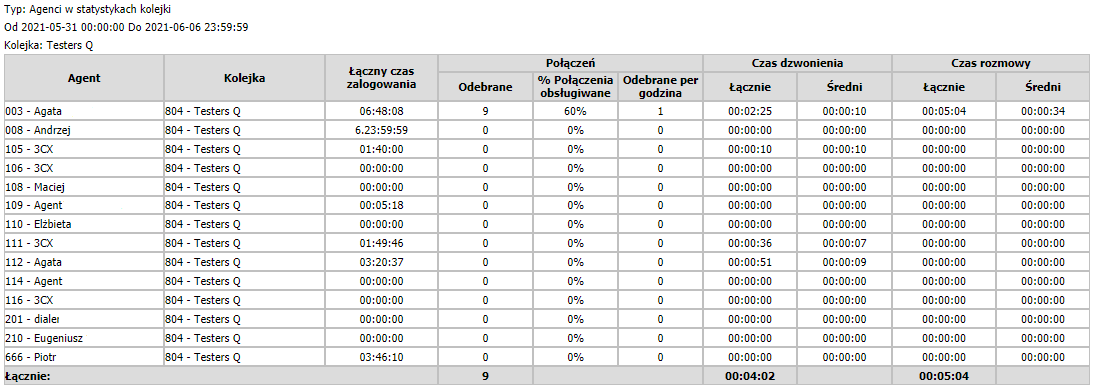
Historia logowania agenta – Agents Login History
Raport ten zawiera historie logowania wybranych agentów do konkretnej kolejki. Dane można filtrować po okresie za jaki wyciągamy raport, numerze kolejki oraz po wybranych agentach.
Tworzenie raportu
W celu generowanie tego raportu należy wybrać z listy TYPE → Agents Login History
Ustawienia :
- Name → podajemy nazwę raportu. Najlepiej taką, która w sposób łatwy będzie go definiowała
- Format → Wybieramy w jakim formacie będzie generowany raport. Dostępne formaty to CSV oraz HTML
- E-mail → podajemy adres mailowy na jaki raport zostanie wysłany po wygenerowaniu
- Exclude calls dropped before (…) → Czy z raportu wyłączyć połączenia ‘zrzucone’ po określonym czasie
- Select Queue → wybieramy interesującą nas kolejkę
- Przycisk Add Agents -> wybieramy agentów
Przykład
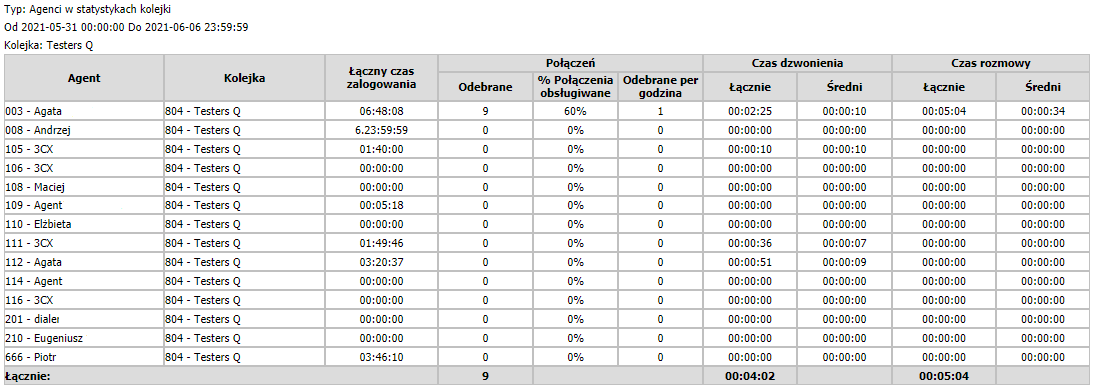
Trunks / DID
Raport ten zawiera informacje dotyczące wszystkich numerów miejskich podpiętych do wybranego Trunka. Dane można filtrować po okresie za jaki wyciągamy raport oraz nawie Trunka.
Tworzenie raportu
W celu generowanie tego raportu należy wybrać z listy TYPE → Trunks / DID
Ustawienia :
- Name → podajemy nazwę raportu. Najlepiej taką, która w sposób łatwy będzie go definiowała
- Format → Wybieramy w jakim formacie będzie generowany raport. Dostępne formaty to CSV oraz HTML
- E-mail → podajemy adres mailowy na jaki raport zostanie wysłany po wygenerowaniu
- Przycisk Add Trunks→ wybieramy interesującego nas Trunka
Przykład:
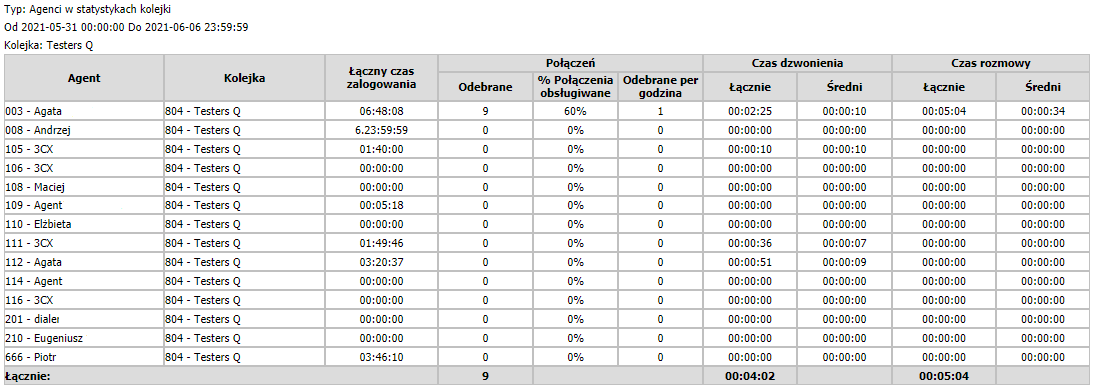
Wydajność kolejki czatów – Queue Chat Performance
Raport ten zawiera informacje dotyczące wydajności agentów dla czatu w kolejce, które zawiera informacje o wiadomościach przychodzących, odebranych czy opuszczonych.
Tworzenie raportu
W celu generowanie tego raportu należy wybrać z listy TYPE → Queue Chat Performance
Ustawienia :
- Name → podajemy nazwę raportu. Najlepiej taką, która w sposób łatwy będzie go definiowała
- Format → Wybieramy w jakim formacie będzie generowany raport. Dostępne formaty to CSV oraz HTML
- E-mail → podajemy adres mailowy na jaki raport zostanie wysłany po wygenerowaniu
- Channles → do wyboru kanały komunikacji – facebook, SMS/RCS lub Live Chat
- Przycisk Add Queues → wybieramy interesującą nas kolejkę
Przykład:

Statystyki agentów kolejki czatów – Queue Agents Chat Statistics
Raport ten zawiera informacje dotyczące statystyk agentów dla czatu w kolejce, które zawiera informacje o odebranych i załatwionych wiadomościach.
Tworzenie raportu
W celu generowanie tego raportu należy wybrać z listy TYPE → Queue Agents Chat Statistics
Ustawienia :
- Name → podajemy nazwę raportu. Najlepiej taką, która w sposób łatwy będzie go definiowała
- Format → Wybieramy w jakim formacie będzie generowany raport. Dostępne formaty to CSV oraz HTML
- E-mail → podajemy adres mailowy na jaki raport zostanie wysłany po wygenerowaniu
- Channles → do wyboru kanały komunikacji – facebook, SMS/RCS lub Live Chat
- Przycisk Add Queues → wybieramy interesującą nas kolejkę
Przykład:
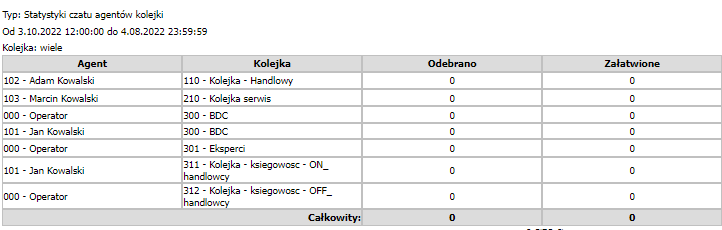
Utracone czaty – Abandoned Chats
Raport ten zawiera informacje dotyczące utraconych wiadomości w czacie dla wybranych kolejek.
Tworzenie raportu
W celu generowanie tego raportu należy wybrać z listy TYPE → Abandoned Chats
Ustawienia :
- Name → podajemy nazwę raportu. Najlepiej taką, która w sposób łatwy będzie go definiowała
- Format → Wybieramy w jakim formacie będzie generowany raport. Dostępne formaty to CSV oraz HTML
- E-mail → podajemy adres mailowy na jaki raport zostanie wysłany po wygenerowaniu
- Channles → do wyboru kanały komunikacji – facebook, SMS/RCS lub Live Chat
- Przycisk Add Queues → wybieramy interesującą nas kolejkę
Przykład:
